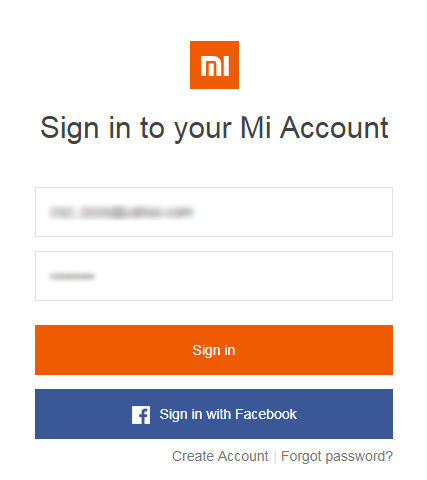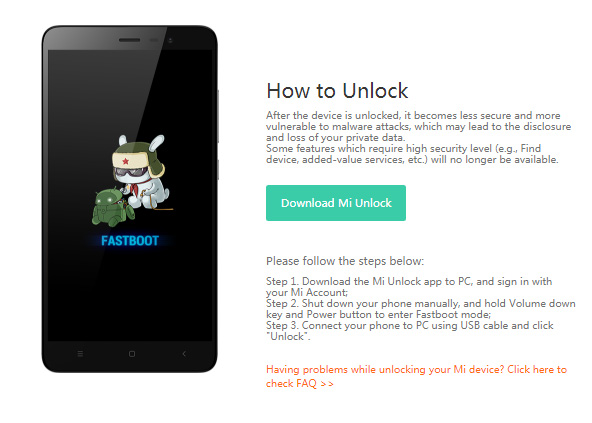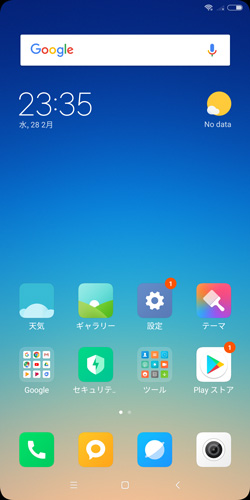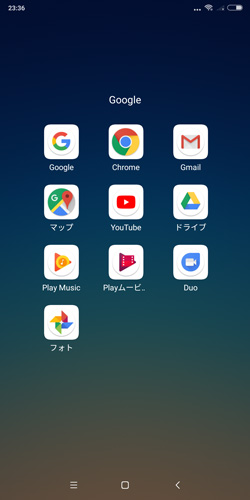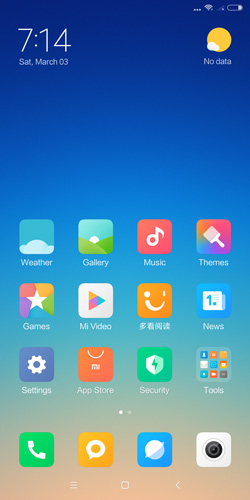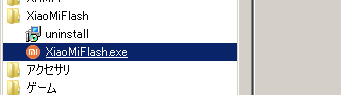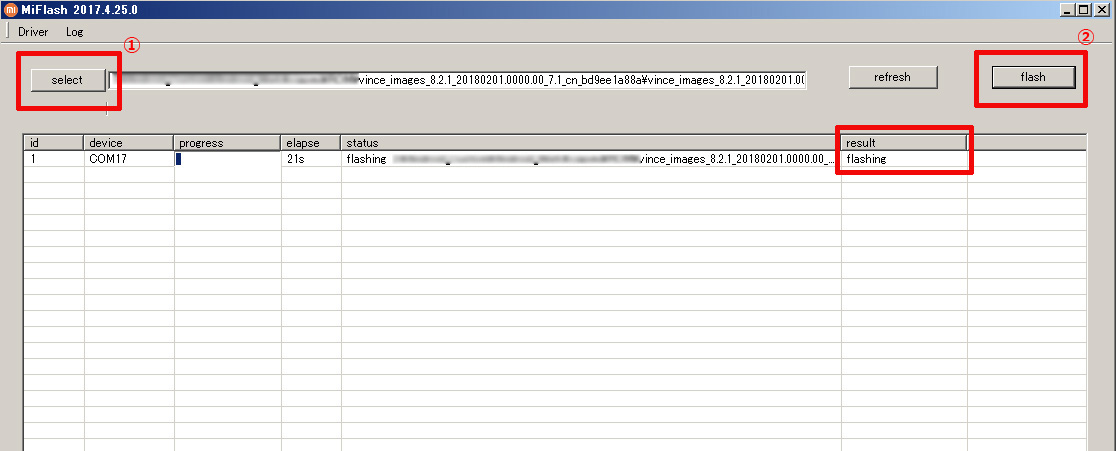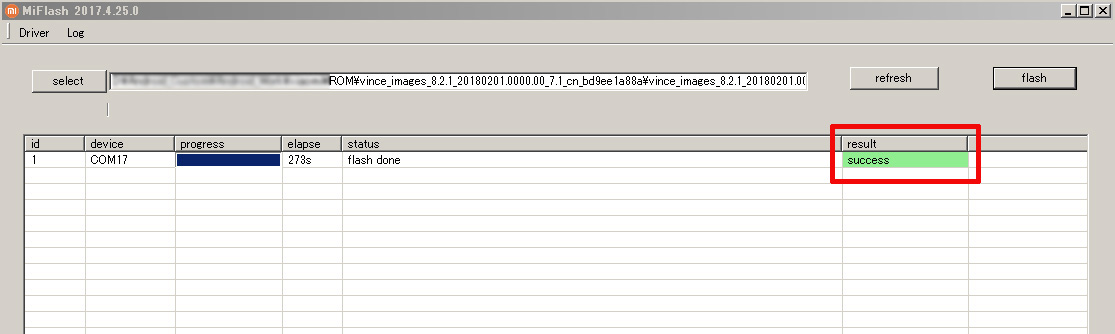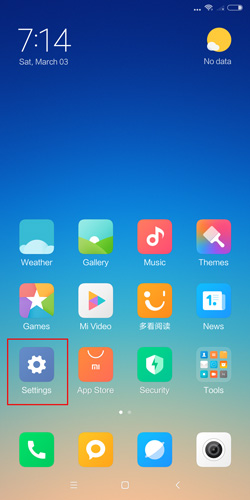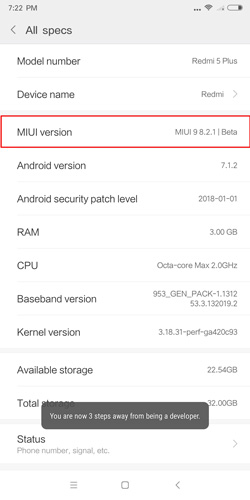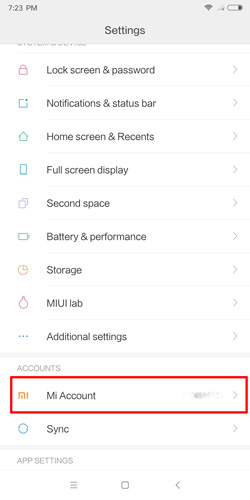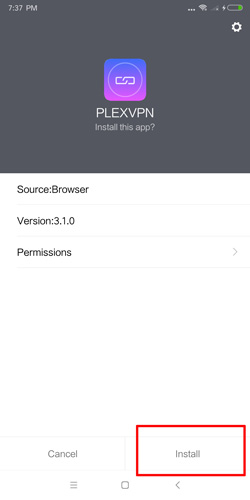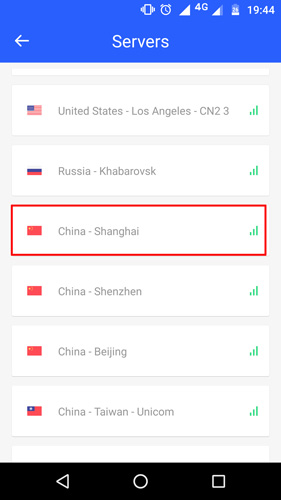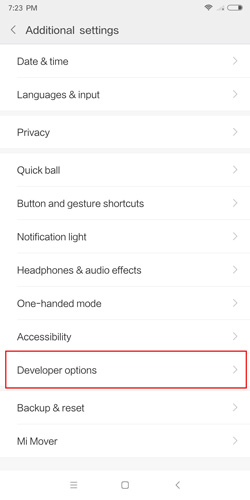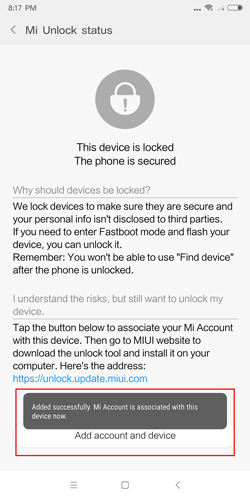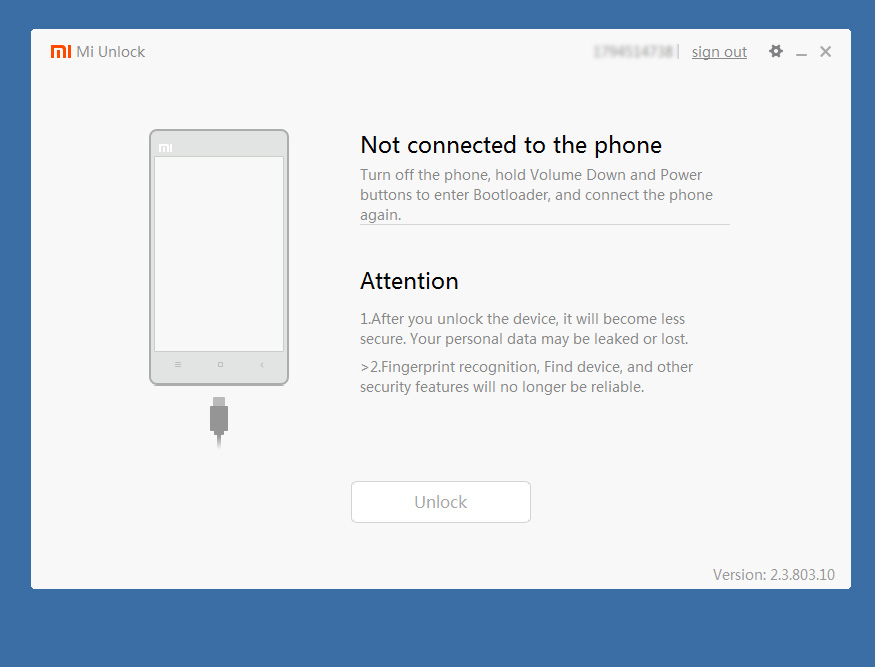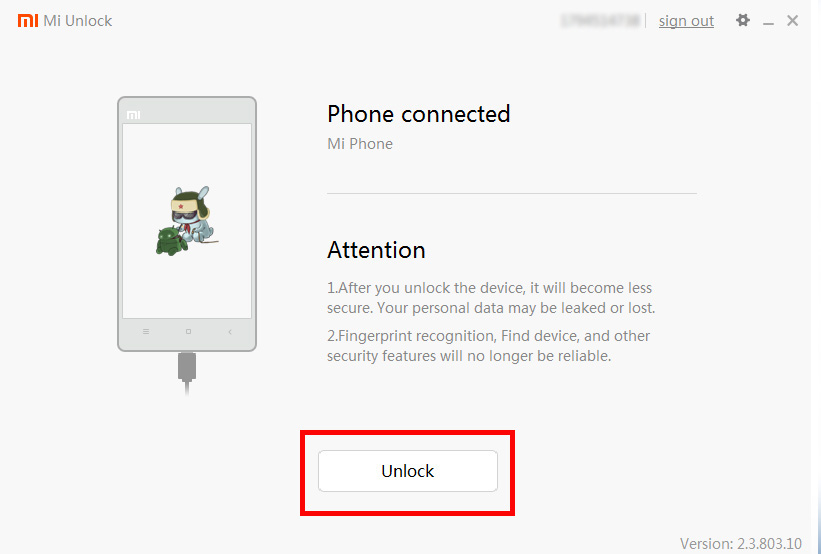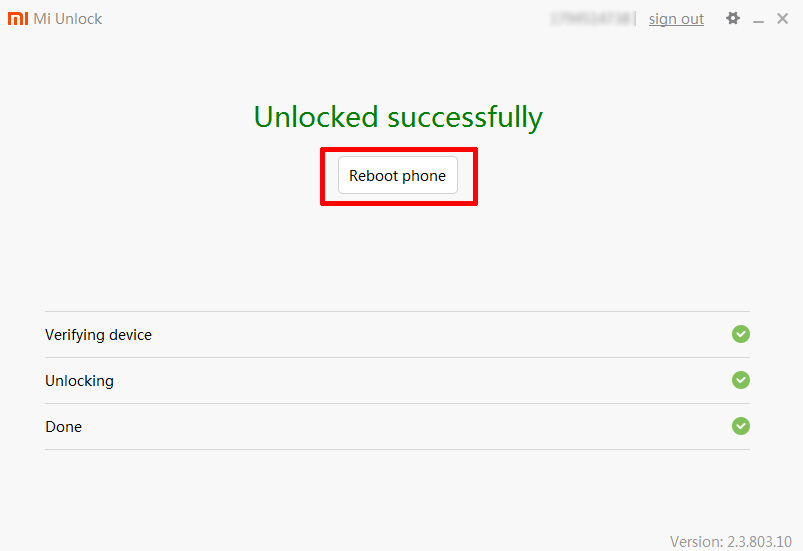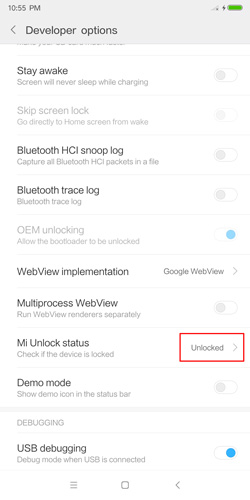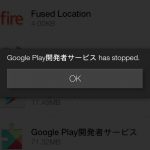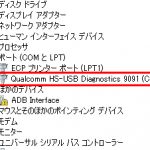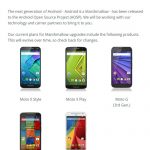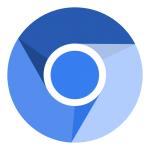はじめて「Xiaomi」デバイスの Bootloader Unlock をしてみたが、有名デバイスメーカーの「bootloader unlock」方法とは全く違うものだったため、今後も「Xiaomi」デバイスを触るときに忘れないよう備忘を含めた記事にします。
以下方法については、デバイスを壊してしまう可能性が非常に高いです。自己責任にて対応願います。
手順については以下デバイス専用です。それ以外のデバイスでも同様の手順を行う必要があるのかは不明です。
なぜ Bootloader Unlock するのか
なぜ Bootloader をアンロックするのか、単刀直入に「カスタムROM」をインストールしたいからです。「カスタムROM」を利用するにはまず、「Bootloader Unlock」という作業をする必要があるわけです。
中国産ROMに用心?
この「Xiaomi」デバイスは、「MIUI というよく分からない中国産ROM」がインストールされています。以下ニュースのようなことを平気でする国で作られたROMですから、異様な怪しさを私は感じます。
source:AppleはiPhoneを売るために中国ユーザーのiCloud全データを中国政府に差し出す
恐ろしい国です。私の勝手な想像ですが「Xiaomi」も国から顧客情報等の開示等の指示を受けているのではないかと思う。よく分からないROM「MIUI」を介して利用ユーザーの情報を抜き取りお国へ提出なんてこともできるわけで、、故に「中国産ROM」以外の「カスタムROM」を使用したい。
※あくまでも個人的な意見です。ROMの動作確認もしておりません。悪しからず。またカスタムROMだから安心というわけでもありません。
ブートローダーアンロック手順
Bootloader Unlock 完了までの大まかな流れです。
- Xiaomi 「Mi Account」 登録
- Testpoint メソッドで China Developer ROM をインストール
- デバイスから Bootloader Unlock 申請(360時間=15日間)
- 15日間経過後に「miflash_unlock Tool」で「Bootloader」をアンロックする
参考サイト:How to unlock your Redmi 5 Plus
Sponsored links必要なツール等
以下 China Developer ROM と USBケーブル/ピンセットは作業前に準備しておきます。
- miflash_unlock(ユーザー登録が必要です、登録手順は書き記載あり)
- China Developer ROM(XDA)
- MiFlash をPCにインストールしておく(私は ver 2017.4.25.0 を利用しました。)
- USBケーブル
- ピンセット
- 最後までやり抜く気持ち
Xiaomi 「Mi Account」 登録
後の手順ですが China ROM をインストールした後にデバイスから Bootloader Unlock 申請する必要があります。この申請が完了するまでの期間は「15日間(360時間)」です。更に、それ以外で、「Mi Account」を取得する必要もあり、同アカウント登録完了までに約一日程度時間が必要です。つまり Bootloader Unlock 完了まで最低 15日間+1日間=16日間時間を要します。
できる限り時間短縮するために
時短のため「Xiaomi Redmi 5 Plus」を購入手続きをしてから、ものが届くまでの間に、以下サイトで「Mi Account」の登録を実施します。※デバイスを所有していなくてもアカウント登録は可能です。
登録作業
下記URLで Unlock Now ボタンをクリックして登録手続きを進めます
翌日にこちらmiflash_unlockのサイトへ行くと以下画像のように「How to Unlock」の記載と「miflash_unlock tool」がダウンロードできるようになる。一先ず「Download」でツールを入手し「PC」にインストールしておきます。
ここまでが「Mi Account」登録です。
Testpoint メソッド で ROM を変更する理由と作業手順
次は ROM を入れ替える作業です。Testpoint メソッドと呼ばれる作業で ROM を Global ROM から China Developer ROM へ入れ替えます。ROMの入れ替えが必要な理由と作業手順を記載します。
Sponsored linksChina Developer ROM だけが Bootloade Unlock が可能
購入した 「Xiaomi Redmi 5 Plus(global)」は、「Global ROM」がインストールされたデバイスです。
「Xiaomi Redmi 5 Plus」に限るのかもしれませんが、「Global ROM」では、デバイスから Bootloader Unlock の申請をすると下の画像のように「エラー」がでて、申請できないようです。よって Bootloader Unlock を可能にするには、 China Developer ROM へ変更します。
ROMを入れ替えるには、Testpointメソッドで入替える
Testpointメソッドと呼ばれる作業をすることで、ROMを 「Global ROM」から「China ROM」へ変更することができます。
他メーカーでは考えられない処理方法ですね。「Global ROM」は、Google サービスを利用できるが、Bootloader Unlock はできない(何かを隠しているとしか思えない)。Google アカウント情報を抜き取っていく気か!と言いたくなる。極めて怪しい。
ROMの種類
以下は簡単なROMの説明です。Xiaomi デバイス には「Global ROM」と「China ROM」とがあり、更に「China ROM」には「Developer ROM」と「Stable ROM」とに分かれています。※「Global ROM」China ROM」全て Xiaomiが作った中国製ROMです
- Global ROM
- China ROM
- Stable ROM
- Developer ROM
Global ROM は「Google サービス」が利用できる
「Global ROM」は、Google Play などの Google サービスがデフォルトでインストールされています。Googleアカウントにログインして、通常のスマートフォント同様のサービスを利用することができます。日本語が完全サポートされています。
China ROM は Google サービス利用不可
China ROM は、Googleサービスが利用できないこと、また言語が中国語と英語のみサポートされているため、日本語での利用はできません。Webブラウザは、MIUI独自のブラウザを使用する必要があるようです。
Testpointメソッド作業手順
前置きが長くなりすぎましたが、Testpointを触る作業に入ります。USBポートがあるほうからバックカバーを外します。下の画像のように、小さな矢印に挟まれた部分を、大きな矢印方向に向かって強引にこじ開けます。破損することはなさそうです。
参考動画
詳細な部分は参考動画を見てみましょう
本体からバックカバーを解離できたら、次は PC と USBケーブルで「Xiaomi Redmi 5 Plus」を接続する手順です。
ピンセットとUSBケーブルを準備します
ピンセットで下の画像の赤枠内の二つの丸い金属部分をピンセットで触れた状態にしたまま、USBケーブルでPCとデバイスとを接続します。当方Testpontを触る作業は初代XperiaやXperia mini 等を弄るとき以来です。懐かしいです。
Qualcomm HS-USB ADloader 9008 とPC側で認識されればOK
PC側で、「コンピュータ」→「プロパティ」→「デバイスマネージャー」を起動して、「ポート(COMとLPT)」の「Qualcomm HS-USB ADloader 9008」として認識されれば次の手順である「ROM」をインストールできます。
認識できない場合はバッテリーコネクタの抜き差し
「Qualcomm HS-USB ADloader 9008(COM**)」で認識できないようであれば一度下の写真赤枠部分のコネクタを抜き差しした後にもう一度テストポイントメソッドをやってみます。私は一度の操作で「Qualcomm HS-USB ADloader 9008(COM**)」としてPC側に認識されました。
Testpoint 処理実施後、PCとデバイスをUSBケーブルで接続したまま、次の手順 「China Rom 」をPCからインストールします。
ROMを変更する
Testpoint 処理が完了したら、「Qualcomm HS-USB ADloader 9008(COM**)」とPC側で認識された状態のまま、「China Developer ROM」をインストールします。PCにインストールした「MiFlash.exe」を使用して、ダウンロードした「China Developer ROM」をデバイスにインストールします。
MiFlash.exe を起動
Windows ボタン全てのアプリケーション→「XiaoMiFlash.exe」をクリックしてROMフラッシュツールを起動させます。
- 起動させたら、以下画像の「select」ボタンをクリックしてダウンロードして解凍した China Developer ROM のディレクトリをチョイスします。
- flash ボタンを押下すればROMをインストールしてくれます。
resultが「flashing」になっていれば完了するまで待ちます。
resultが「success」と表示されればROMインストール完了です。
「Mi Unlock Status」からBootloader unlock 申請する
ROMのインストールが完了したら、早速デバイスを起動させます。China Developer ROM は、言語選択が中国語、英語なので、英語を選択しておきます。以下手順で、デバイスからBootloader unlock 申請を行います。
- 「setting」アプリを起動させます。
- 「My device」→「All Specs」
- 「MIUI version」を複数回タップすると、「You are now 3step away from begin a developer」と表示されます。更に「MIUI version」をタップして「developer」オプションを有効にします。
- 次に端末から「Mi account」にログインします。
- 「Mi account」にログインが完了したら、
plexvpn へアクセスしユーザー登録後にアプリを「Xiaomi Redmi 5 Plus」にダウンロードしてインストール。インストール完了後、登録したユーザでログインします。中国のサーバーを経由して、Bootloader Unlock 申請を行う必要があるため、この作業が必要です。
- 「Xiaomi Redmi 5 Plus」にインストールしたplexvpnアプリを起動させて、Serverの設定を行います。「China」であればどこでもいいと思います。
- 「plexvpn」が完了したら。「settings」アプリ→「Additional settings」
- 「Developer Options」をタップ
- 「Mi Unlock status」をタップして、「Add account
and device」をタップ。「Added successfully. Mi Account is associated with this device now」が表示されれば「Bootloader Unlock」申請完了です。 - ここまでの作業が完了して360時間=15日間まつ必要があります。
360時間経過後 PC とデバイスを接続してBootloader Unlock する
デバイスの電源を一度切って、ボリュームダウンボタンと電源ボタンを同時押ししますと下の画像がデバイスに表示さるので、その状態のままUSBケーブルでPCと接続します。
PCと接続が感慮したら、PCにダウンロードした「miflash_unlock.exe」を起動させます。※起動時に「Mi account」へログインする必要があります
PCとUSBケーブルを接続していないと「Not connected」と表示されるので「PC」とデバイスを接続します。
PC との接続の確認がとれたら、「Phone connected」の表示がでますので、「Unlock」ボタンを押下します。
「an unlocked device is an easy target for malware which may damage your device or cause financial loss」=和訳すると「ロックされていないデバイスはマルウェアの簡単なターゲットで、デバイスが損傷したり、財政的な損失を招く可能性があります」とのこと。いやいや、、、そのままXiaomi製グローバルロムを使うよりも、カスタムROMを使用した方が十分安全だと個人的に思います。なので気にせず「Unlock anyway」を押下します。
「Couldn’t unlock」307時間後にもう一度トライしてくださいの文言、、、、。日数経過後に再度以下追記します。
360時間経過
360時間経過している場合は以下のように「miflash_unlock tool」で「Unlocked successfully」と表示され手続きが完了する。「Reboot Phone」を押下。
Unlocked ステータス確認
Settings アプリを起動させて、デベロッパーオプション→「Mi Unlock status」の右側に「Unlocked」と表示されていれば「Bootloader unlock」作業は完了です。
「Mi Unlock status」をタップすると今まで「This device is locked」と表記されていた文言が「This device is unlocked」に変更されます。
お疲れ様でした。不備や誤った記載等あればコメントにてご連絡いただけると幸いです。
Xiaomi Redmi 5 Plus 4G Phablet 3GB RAM Global Version2018/3/22 現在 19563円
関連記事
Sponsored links